由于我们不仅使用 WhatsApp 与朋友发送短信,还发送照片、音频和附件,因此即使在升级到新手机后,您也可能希望恢复一些非常重要的 WhatsApp 聊天记录。然而,当将数据从Android恢复到 iPhone 时,事情可能会变得棘手,因为 WhatsApp 备份存储在不同的云服务中。
那么,如何将 WhatsApp 备份从 Google Drive 转移到 iCloud?不幸的是,无法在这些平台之间直接传输备份。原因是iOS WhatsApp仅支持通过iCloud进行备份和恢复。但不用担心 - 仍然可以从 Google 云端硬盘恢复您的 WhatsApp 备份。继续阅读以了解更多信息。
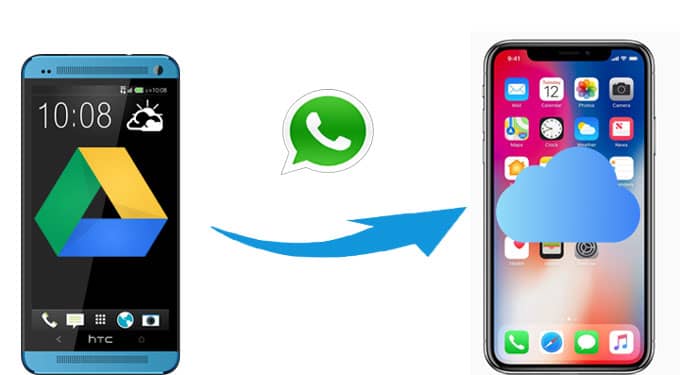
如果您无法再访问您的Android手机,您仍然可以分两个阶段实现传输:首先,将 Google Drive 备份恢复到 iPhone,然后将 WhatsApp 从 iPhone 备份到 iCloud。
虽然整个过程看似简单,但由于保护机制的原因,目前还没有官方解决方案可以将 WhatsApp 备份从 Google Drive 传输到 iPhone。在这种情况下,您需要依靠专业的WhatsApp 传输工具来完成该过程。 WhatsApp Transfer就是这样一款软件,操作简单,并且有试用版。
WhatsApp 转账的主要功能
如何直接将 WhatsApp 备份从 Google Drive 恢复到 iPhone?
01在您的计算机上下载、安装并打开 WhatsApp Transfer。然后,使用 USB 数据线将 iPhone 连接到电脑。点击“导入 Google 云端硬盘备份”。

02登录存储备份的 Google 帐户,然后按照屏幕上的说明进行操作。

03成功登录后,选择您最近的 WhatsApp 备份。根据提示进行解析后,您可以预览备份并恢复它们,或有选择地恢复特定的消息、照片、视频、音频和文件。

04做出选择后,单击 WhatsApp Transfer 上的“恢复”,它将开始将您的 WhatsApp 备份从 Google Drive 传输到您的 iPhone。

现在您可以备份从 Google Drive 传输到 iCloud 的 WhatsApp 消息。
步骤 1. 在 iPhone 上打开 WhatsApp,然后前往“设置”。
步骤2.选择“聊天设置”,然后点击“聊天备份”。
步骤 3. 点击“立即备份”,Google Drive 中的 WhatsApp 消息将备份到您的 iCloud。

如果您可以使用Android手机,则可以分三个阶段将 WhatsApp 备份传输到 iCloud:
要将 WhatsApp 备份从 Google 云端硬盘移至 iCloud,您需要首先将 WhatsApp 备份从 Google 云端硬盘恢复到您的Android手机。方法如下:
步骤 1. 在Android手机上重新安装 WhatsApp 应用程序。再次设置 WhatsApp 应用程序时,这将激活恢复过程。
步骤 2. 根据屏幕上的说明验证您的电话号码。
步骤 3. 点击“恢复”选项从 Google 云端硬盘恢复备份。

从 Google Drive 恢复 WhatsApp 备份后,您现在可以借助 WhatsApp Transfer 将 WhatsApp 消息从Android传输到 iPhone 。正如第 1 部分中介绍的,WhatsApp Transfer 还可以将 WhatsApp 数据从Android迁移到 iPhone。这是详细的教程:
步骤 1. 启动程序后,将Android和 iPhone 设备连接到计算机。导航至“传输”模块。现在,您需要确认源设备( Android )和目标设备(iPhone);如果不正确,请点击“翻转”进行更正。

步骤 2. 单击“传输”以启动 WhatsApp 数据传输过程。完成后,您将能够在 iPhone 上访问这些文件。

现在,您只需按照第 1 部分第 2 步中概述的步骤即可完成 WhatsApp 备份从 Google Drive 到 iCloud 的迁移。
从 Google Drive 恢复 WhatsApp 备份后,您还可以使用 WhatsApp 的导出功能通过电子邮件将 WhatsApp 消息从Android传输到 iPhone。此方法免费且简单,但缺点是您需要将 WhatsApp 对话一一导出,非常耗时。
恢复后,请按照以下步骤将 WhatsApp 消息从Android传输到 iPhone。
步骤 1. 在Android上打开 WhatsApp,然后导航到您想要的对话。
步骤 2. 点击右上角的三点图标以获取更多选项。
步骤 3. 点击“更多”,然后选择“导出聊天记录”。
步骤4.您可以在发送前选择“无媒体”或“包含媒体”。
步骤5.选择电子邮件选项,这里我们选择“Gmail”。

步骤 6. 撰写一封附加到 WhatsApp 消息的电子邮件并发送给您自己。
步骤 7. 切换到您的 iPhone 并登录您的电子邮件帐户以从Android查看 WhatsApp。
1. 转移WhatsApp备份需要多长时间?
所需时间取决于备份的大小和所使用的方法。使用第三方工具通常会更快。
2. 我可以将 WhatsApp 备份从 iCloud 传输到 Google Drive 吗?
是的,你可以。将 WhatsApp 数据从 iCloud 传输到 Google Drive 也是可行的,而且一点也不困难。只需参阅有关如何将 WhatsApp 备份从 iCloud 传输到 Google Drive 的指南,然后按照相应步骤操作即可。
如您所见,您无法使用 Google Drive 直接将 WhatsApp 消息从Android传输到 iPhone。如果您有几条 WhatsApp 消息需要迁移,您可以通过电子邮件将它们发送到您的 iPhone。但是,如果您希望传输从 Google Drive 恢复的整个 WhatsApp 备份,我们建议您尝试WhatsApp Transfer ,无论您是否可以直接访问Android手机,它都可以为您提供帮助。这是解决您的问题最简单、最有效的方法。
相关文章:
如何使用 Google Drive 将 WhatsApp 消息从Android传输到 iPhone